在Excel中将数据平均分配的方法有多种,包括使用公式、VBA脚本、数据分析工具等。最常用的方法包括:使用公式如AVERAGE、SUMIF函数、创建枢轴表、以及使用VBA脚本进行自动分配。本文将详细介绍这些方法,并提供具体的操作步骤和示例。
一、使用公式进行平均分配
1. AVERAGE函数
AVERAGE函数是Excel中最简单的计算平均值的函数。它可以帮助你快速计算一组数据的平均值。以下是具体步骤:
选择一个单元格来显示平均值。
输入公式 =AVERAGE(数据范围),例如 =AVERAGE(A1:A10)。
按Enter键,Excel会自动计算并显示该范围内数据的平均值。
示例:
假设你有一列数据在A1到A10单元格中,你想计算这些数据的平均值。你可以在任意一个空白单元格中输入 =AVERAGE(A1:A10),然后按Enter键,即可得到结果。
2. SUMIF函数
SUMIF函数用于对符合特定条件的单元格进行求和,这在你需要计算某些特定条件下的数据平均值时非常有用。以下是具体步骤:
选择一个单元格来显示结果。
输入公式 =SUMIF(条件范围, 条件, 求和值范围) / COUNTIF(条件范围, 条件)。
按Enter键,Excel会自动计算并显示结果。
示例:
假设你有一列数据在A1到A10单元格中,你想计算大于50的数值的平均值。你可以在任意一个空白单元格中输入 =SUMIF(A1:A10, ">50", A1:A10) / COUNTIF(A1:A10, ">50"),然后按Enter键,即可得到结果。
二、使用枢轴表进行数据分析
枢轴表是Excel中非常强大的数据分析工具,它可以帮助你轻松地对数据进行分组、汇总和分析。以下是具体步骤:
选择包含数据的单元格范围。
点击【插入】选项卡,然后选择【枢轴表】。
在弹出的对话框中,选择数据源和放置枢轴表的位置。
在枢轴表字段列表中,将你需要分析的字段拖动到【值】区域。
Excel会自动计算并显示结果,你可以对枢轴表进行进一步的自定义和分析。
示例:
假设你有一组销售数据,包括销售人员、销售金额等,你想计算每个销售人员的平均销售金额。你可以使用枢轴表将销售人员字段拖动到【行标签】区域,将销售金额字段拖动到【值】区域,并选择【平均值】进行汇总,即可得到每个销售人员的平均销售金额。
三、使用VBA脚本进行自动分配
VBA(Visual Basic for Applications)是一种编程语言,可以帮助你在Excel中实现自动化操作。如果你需要经常进行复杂的数据平均分配操作,可以编写VBA脚本来简化这些操作。以下是一个简单的VBA脚本示例:
Sub AverageDistribution()
Dim ws As Worksheet
Dim dataRange As Range
Dim total As Double
Dim avg As Double
Dim cell As Range
Set ws = ThisWorkbook.Sheets("Sheet1") ' 修改为你的工作表名称
Set dataRange = ws.Range("A1:A10") ' 修改为你的数据范围
total = WorksheetFunction.Sum(dataRange)
avg = total / dataRange.Cells.Count
For Each cell In dataRange
cell.Value = avg
Next cell
End Sub
使用步骤:
按Alt + F11打开VBA编辑器。
在左侧的项目资源管理器中找到你的工作簿,并插入一个新模块。
将上面的代码复制并粘贴到模块中。
关闭VBA编辑器,返回Excel。
按Alt + F8打开宏对话框,选择并运行 AverageDistribution 宏。
这个脚本会将指定范围内的每个单元格的值替换为平均值。
四、使用数据分析工具
Excel中的数据分析工具提供了多种功能,包括描述性统计、回归分析、假设检验等,可以帮助你更深入地分析和处理数据。以下是使用数据分析工具进行数据平均分配的具体步骤:
点击【数据】选项卡,然后选择【数据分析】。
在弹出的对话框中,选择【描述性统计】。
选择你的数据范围,并勾选【输出范围】和【汇总统计】。
点击【确定】,Excel会自动生成包含平均值、标准差等统计信息的报告。
示例:
假设你有一组数据在A1到A10单元格中,你可以使用数据分析工具生成描述性统计信息,包括平均值、标准差、最小值、最大值等。这些信息可以帮助你更好地了解数据分布情况,并进行进一步的分析和处理。
五、使用条件格式进行数据可视化
条件格式是Excel中非常强大的功能,可以帮助你快速识别数据中的模式和趋势。通过使用条件格式,你可以将数据平均分配的结果以视觉化的方式呈现出来。以下是具体步骤:
选择包含数据的单元格范围。
点击【开始】选项卡,然后选择【条件格式】。
选择【数据条】、【色阶】或【图标集】等条件格式类型。
Excel会自动应用条件格式,并以视觉化的方式显示数据分布情况。
示例:
假设你有一组数据在A1到A10单元格中,你可以使用条件格式将这些数据以颜色渐变的方式显示出来。这样可以帮助你快速识别数据中的高值和低值,并进行进一步的分析和处理。
六、使用数据透视表进行分组和汇总
数据透视表是Excel中非常强大的数据分析工具,可以帮助你轻松地对数据进行分组、汇总和分析。通过使用数据透视表,你可以将数据按照不同的维度进行分组,并计算每个分组的平均值。以下是具体步骤:
选择包含数据的单元格范围。
点击【插入】选项卡,然后选择【数据透视表】。
在弹出的对话框中,选择数据源和放置数据透视表的位置。
在数据透视表字段列表中,将你需要分析的字段拖动到【行标签】区域和【值】区域。
Excel会自动计算并显示结果,你可以对数据透视表进行进一步的自定义和分析。
示例:
假设你有一组销售数据,包括销售人员、销售金额等,你可以使用数据透视表将销售人员字段拖动到【行标签】区域,将销售金额字段拖动到【值】区域,并选择【平均值】进行汇总,即可得到每个销售人员的平均销售金额。
七、使用Excel函数和公式进行复杂数据处理
除了上述方法,Excel还提供了多种函数和公式,可以帮助你进行复杂的数据处理和分析。以下是一些常用的函数和公式:
SUMPRODUCT函数:用于计算两个或多个数组的乘积之和。
IF函数:用于根据条件返回不同的值。
VLOOKUP函数:用于在表格中查找数据。
MATCH函数:用于返回指定值在数组中的相对位置。
INDEX函数:用于返回指定位置的值。
示例:
假设你有一组数据在A1到A10单元格中,你想计算这些数据的加权平均值。你可以使用SUMPRODUCT函数和SUM函数结合来实现。具体公式如下:
=SUMPRODUCT(A1:A10, B1:B10) / SUM(B1:B10)
其中,A1到A10是数据范围,B1到B10是权重范围。通过这种方式,你可以轻松地计算加权平均值。
八、使用Excel中的数据验证功能
数据验证功能可以帮助你确保输入的数据符合特定的规则和要求。在进行数据平均分配时,你可以使用数据验证功能来限制输入的数值范围,确保数据的准确性和一致性。以下是具体步骤:
选择包含数据的单元格范围。
点击【数据】选项卡,然后选择【数据验证】。
在弹出的对话框中,选择【设置】选项卡,并选择验证条件。
输入验证条件的具体参数,例如最小值和最大值。
点击【确定】,Excel会自动应用数据验证规则。
示例:
假设你有一组数据在A1到A10单元格中,你想确保这些数据的值在0到100之间。你可以使用数据验证功能设置验证条件,确保输入的数据在指定范围内。
九、使用Excel中的宏功能进行自动化操作
宏功能是Excel中非常强大的自动化工具,可以帮助你简化和加速重复性任务。通过录制和编辑宏,你可以自动执行一系列操作,包括数据平均分配。以下是具体步骤:
点击【开发工具】选项卡,然后选择【录制宏】。
在弹出的对话框中,输入宏的名称和描述,并选择宏的存储位置。
按照你的需求执行一系列操作,例如选择数据范围、计算平均值等。
完成操作后,点击【停止录制】。
你可以通过Alt + F8打开宏对话框,选择并运行录制的宏。
示例:
假设你有一组数据在A1到A10单元格中,你可以录制一个宏来自动计算这些数据的平均值。录制完成后,你可以通过运行宏快速计算平均值,节省时间和精力。
十、使用Excel中的数据筛选功能
数据筛选功能可以帮助你快速筛选和显示符合特定条件的数据。在进行数据平均分配时,你可以使用数据筛选功能筛选出需要计算的数据,然后使用公式计算平均值。以下是具体步骤:
选择包含数据的单元格范围。
点击【数据】选项卡,然后选择【筛选】。
在数据列的下拉菜单中选择筛选条件,例如数值范围、文本条件等。
Excel会自动显示符合条件的数据,你可以使用AVERAGE函数计算这些数据的平均值。
示例:
假设你有一组数据在A1到A10单元格中,你想计算大于50的数值的平均值。你可以使用数据筛选功能筛选出大于50的数据,然后在任意一个空白单元格中输入 =AVERAGE(可见数据范围),例如 =AVERAGE(A1:A5),然后按Enter键,即可得到结果。
通过以上多种方法,你可以在Excel中轻松地进行数据平均分配和分析。根据具体需求选择合适的方法,可以提高工作效率,确保数据处理的准确性和一致性。希望本文对你有所帮助,让你在使用Excel处理数据时更加得心应手。
相关问答FAQs:
1. 如何在Excel中将数据平均分配到不同的单元格?
问题: 我有一列数据,想要将其平均分配到不同的单元格中,应该怎么做呢?
回答: 您可以使用Excel的“填充”功能来实现这个目标。首先,在需要填充的单元格中输入第一个数据值,然后选中这个单元格。接下来,将鼠标移动到单元格的右下角,鼠标形状会变为“+”符号。点击并拖动鼠标,选中需要填充的单元格范围,松开鼠标后,Excel会自动将数据按照平均分配的方式填充到选中的单元格中。
2. 如何在Excel中将数据平均分配到不同的工作表?
问题: 我有一列数据,希望能够将其平均分配到不同的工作表中,有什么方法可以实现吗?
回答: 您可以使用Excel的“拆分窗格”功能来实现这个目标。首先,选择需要分配数据的工作表,然后点击Excel菜单栏中的“视图”选项卡,在“窗口”组中找到“拆分”按钮并点击。Excel会在当前工作表中创建一个垂直或水平的分割线。然后,选择分割线的一侧,将其移动到需要分配数据的工作表上。接下来,在分配数据的工作表中选择需要填充的单元格,按照第一个问题的方法进行填充。这样,数据就会按照平均分配的方式出现在不同的工作表中。
3. 如何在Excel中将数据平均分配到不同的列?
问题: 我有一列数据,希望能够将其平均分配到不同的列中,有什么方法可以实现吗?
回答: 您可以使用Excel的“转置”功能来实现这个目标。首先,选择需要填充数据的列,将其复制到剪贴板中(使用Ctrl+C快捷键或右键点击选择“复制”)。然后,在需要填充的起始单元格中右键点击,选择“转置”选项。Excel会将复制的数据按照平均分配的方式填充到选中的列中。如果需要填充到多个列,可以重复这个操作。这样,数据就会按照平均分配的方式出现在不同的列中。
原创文章,作者:Edit2,如若转载,请注明出处:https://docs.pingcode.com/baike/4783385